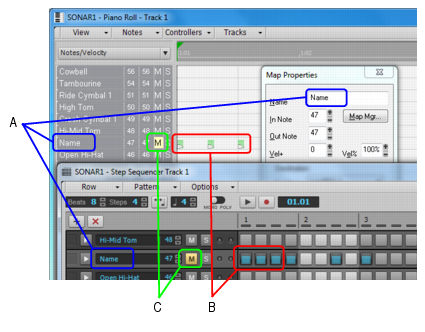Standardmäßig wird jeder Reihe eines Stepsequenzerclips der Ausgangsport der zugehörigen Spur zugewiesen. Dies kann ein MIDI-Hardwareport, ein Softwareinstrument oder eine Drum-Map sein.Wenn Sie eine Reihe einem anderen Ausgang zuordnen, verknüpft der Stepsequenzer sie automatisch mit einer neuen Drum-Map.Die folgende Abbildung zeigt, wie der Drum-Editor in der Pianorollenansicht, der Stepsequenzer und das Dialogfeld Drum-Map-Eigenschaften bei Verwendung einer Drum-Map miteinander verbunden sind.A. Notenname B. Noten C. Die Funktionen Stumm-/Soloschaltung, Anschlagstärkeoffset und Anschlagstärkefaktor werden in Drum-Map und Stepsequenzer separat behandeltEine im Dialogfeld Drum-Map-Manager vorgenommene Änderung wirkt sich ebenfalls im Stepsequenzer aus und umgekehrt.
Tip - Searching Documentation
Tip: To search for a specific topic, type your search query in the Search Cakewalk.com field at the top right of this page.
When the search results appear, click which product's documentation you would like to search to filter the search results further.
Note - Using Offline Help
Note: If you prefer to always use offline Help, go to Edit > Preferences > File > Advanced in your Cakewalk software and select Always Use Offline Help.
If you are not connected to the internet, your Cakewalk software will default to showing offline help until an internet connection becomes available.